Kotlinを使用してAndroidのGoogleマップに現在地を表示するにはどうすればよいですか?
この例は、Kotlinを使用してAndroidのGoogleマップに現在地を表示する方法を示しています。
ステップ1 − Android Studioで新しいプロジェクトを作成し、[ファイル]⇒[新しいプロジェクト]に移動して、新しいプロジェクトを作成するために必要なすべての詳細を入力します。
ステップ2 −次のコードをres / layout/activity_main.xmlに追加します。
<fragment xmlns:android="https://schemas.android.com/apk/res/android" xmlns:tools="https://schemas.android.com/tools" android:id="@+id/myMap" android:name="com.google.android.gms.maps.SupportMapFragment" android:layout_width="match_parent" android:layout_height="match_parent" tools:context=".MainActivity" />
ステップ3 −指定された依存関係をbuild.gradle(モジュール:app)に追加します
implementation 'com.google.android.gms:play-services-maps:17.0.0' implementation 'com.google.android.gms:play-services-location:17.0.0' implementation 'com.google.android.gms:play-services-maps:17.0.0'
ステップ4 −次のコードをsrc / MainActivity.kt
に追加しますimport android.Manifest
import android.content.pm.PackageManager
import android.location.Location
import android.os.Bundle
import android.widget.Toast
import androidx.core.app.ActivityCompat
import androidx.fragment.app.FragmentActivity
import com.google.android.gms.location.FusedLocationProviderClient
import com.google.android.gms.location.LocationServices
import com.google.android.gms.maps.CameraUpdateFactory
import com.google.android.gms.maps.GoogleMap
import com.google.android.gms.maps.OnMapReadyCallback
import com.google.android.gms.maps.SupportMapFragment
import com.google.android.gms.maps.model.LatLng
import com.google.android.gms.maps.model.MarkerOptions
class MainActivity : FragmentActivity(), OnMapReadyCallback {
private lateinit var currentLocation: Location
private lateinit var fusedLocationProviderClient: FusedLocationProviderClient
private val permissionCode = 101
override fun onCreate(savedInstanceState: Bundle?) {
super.onCreate(savedInstanceState)
setContentView(R.layout.activity_main)
fusedLocationProviderClient = LocationServices.getFusedLocationProviderClient(this@MainActivity)
fetchLocation()
}
private fun fetchLocation() {
if (ActivityCompat.checkSelfPermission(
this, Manifest.permission.ACCESS_FINE_LOCATION) !=
PackageManager.PERMISSION_GRANTED && ActivityCompat.checkSelfPermission(
this, Manifest.permission.ACCESS_COARSE_LOCATION) !=
PackageManager.PERMISSION_GRANTED) {
ActivityCompat.requestPermissions(this,
arrayOf(Manifest.permission.ACCESS_FINE_LOCATION), permissionCode)
return
}
val task = fusedLocationProviderClient.lastLocation
task.addOnSuccessListener { location −>
if (location != null) {
currentLocation = location
Toast.makeText(applicationContext, currentLocation.latitude.toString() + "" +
currentLocation.longitude, Toast.LENGTH_SHORT).show()
val supportMapFragment = (supportFragmentManager.findFragmentById(R.id.myMap) as
SupportMapFragment?)!!
supportMapFragment.getMapAsync(this@MainActivity)
}
}
}
override fun onMapReady(googleMap: GoogleMap?) {
val latLng = LatLng(currentLocation.latitude, currentLocation.longitude)
val markerOptions = MarkerOptions().position(latLng).title("I am here!")
googleMap?.animateCamera(CameraUpdateFactory.newLatLng(latLng))
googleMap?.animateCamera(CameraUpdateFactory.newLatLngZoom(latLng, 5f))
googleMap?.addMarker(markerOptions)
}
override fun onRequestPermissionsResult(requestCode: Int, permissions: Array<String?>,
grantResults: IntArray) {
when (requestCode) {
permissionCode −> if (grantResults.isNotEmpty() && grantResults[0] ==
PackageManager.PERMISSION_GRANTED) {
fetchLocation()
}
}
}
} ステップ5 − google APIキー(map_key)を取得するには、以下の手順に従ってください
GoogleCloudPlatformコンソールにアクセスします。
-
プロジェクトのドロップダウンをクリックして、APIキーを追加するプロジェクトを選択または作成します。
-
メニューボタンをクリックします
 そして[APIとサービス]>[クレデンシャル]を選択します。
そして[APIとサービス]>[クレデンシャル]を選択します。 -
[資格情報]ページで、[資格情報の作成]>[APIキー]をクリックします。 [APIキーの作成]ダイアログに、新しく作成したAPIキーが表示されます。
-
[閉じる]をクリックします。
-
新しいAPIキーは、[資格情報]ページの[APIキー]の下に一覧表示されます。 (本番環境で使用する前に、APIキーを制限することを忘れないでください。)
-
手順6
に示すように、マニフェストファイルにAPIキーを追加します。
ステップ6 −次のコードをandroidManifest.xmlに追加します
<?xml version="1.0" encoding="utf-8"?> <manifest xmlns:android="https://schemas.android.com/apk/res/android" package="com.example.q15"> <uses-permission android:name="android.permission.ACCESS_COARSE_LOCATION" /> <uses-permission android:name="android.permission.ACCESS_FINE_LOCATION"/> <application android:allowBackup="true" android:icon="@mipmap/ic_launcher" android:label="@string/app_name" android:roundIcon="@mipmap/ic_launcher_round" android:supportsRtl="true" android:theme="@style/AppTheme"> <activity android:name=".MainActivity"> <intent-filter> <action android:name="android.intent.action.MAIN" /> <category android:name="android.intent.category.LAUNCHER" /> </intent-filter> </activity> <meta-data android:name="com.google.android.geo.API_KEY" android:value="AIzaSyCiSh4VnnI1jemtZTytDoj2X7Wl6evey30" /> </application> </manifest>
アプリケーションを実行してみましょう。実際のAndroidモバイルデバイスをコンピューターに接続していると思います。 Android Studioからアプリを実行するには、プロジェクトのアクティビティファイルの1つを開き、[実行]アイコンをクリックします ツールバーから 。オプションとしてモバイルデバイスを選択し、デフォルトの画面を表示するモバイルデバイスを確認します
。オプションとしてモバイルデバイスを選択し、デフォルトの画面を表示するモバイルデバイスを確認します
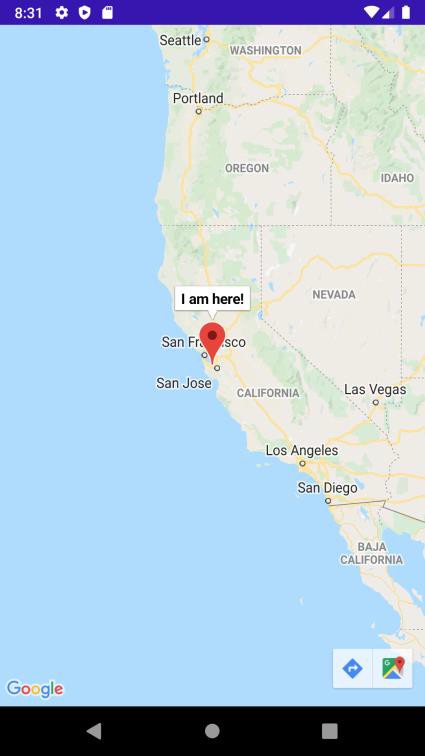
-
Androidで現在地の緯度と経度を取得するにはどうすればよいですか?
この例は、Androidで現在地の緯度と経度を取得する方法を示しています。 ステップ1 − Android Studioで新しいプロジェクトを作成し、[ファイル]⇒[新しいプロジェクト]に移動して、新しいプロジェクトを作成するために必要なすべての詳細を入力します。 ステップ2 −次のコードをres / layout/activity_main.xmlに追加します。 <?xml version="1.0" encoding="utf-8"?> <LinearLayout xmlns:android="https://schem
-
GoogleマップでHTML5ジオロケーションを使用して現在地を表示するにはどうすればよいですか?
HTML5 Geolocation APIを使用すると、現在地をお気に入りのWebサイトと共有できます。 Javascriptは緯度と経度をキャプチャし、バックエンドWebサーバーに送信して、地元のお店を見つけたり、地図上に現在地を表示したりするなど、場所を意識した凝ったことを行うことができます。地理位置座標は、デバイスの地理的位置を指定します。 ジオロケーションメソッドgetCurrentPosition()およびgetPositionUsingMethodName()は、ロケーション情報を取得するコールバックメソッドを指定します。これらのメソッドは、完全な位置情報を格納するオブジェクトPo
